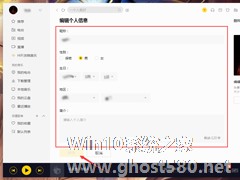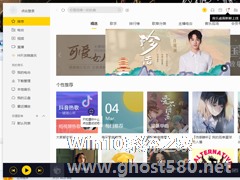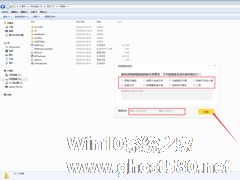-
酷我音乐怎么修改个人信息?酷我音乐电脑版个人信息修改教程
- 时间:2024-11-23 00:54:10
大家好,今天Win10系统之家小编给大家分享「酷我音乐怎么修改个人信息?酷我音乐电脑版个人信息修改教程」的知识,如果能碰巧解决你现在面临的问题,记得收藏本站或分享给你的好友们哟~,现在开始吧!
为了更加全面的使用酷我音乐中的各类功能,不少人都会选择登录账号。而在登录账号后,修改个人信息便成了许多人都会做的事!那么,在酷我音乐中该怎么修改个人信息呢?不清楚操作方法的朋友,可以参考小编今天分享的教程。
方法步骤
打开酷我音乐,点击左上角的人物头像;
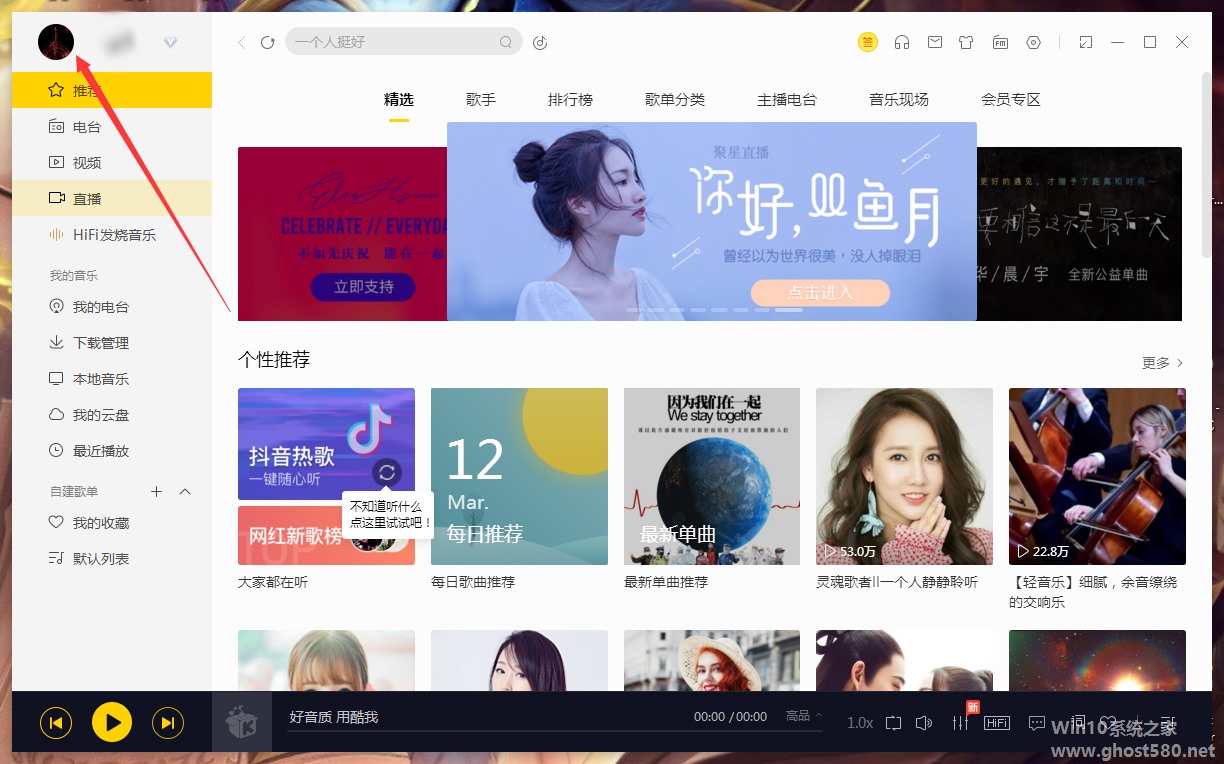
然后,在新窗口选择“个人主页”;
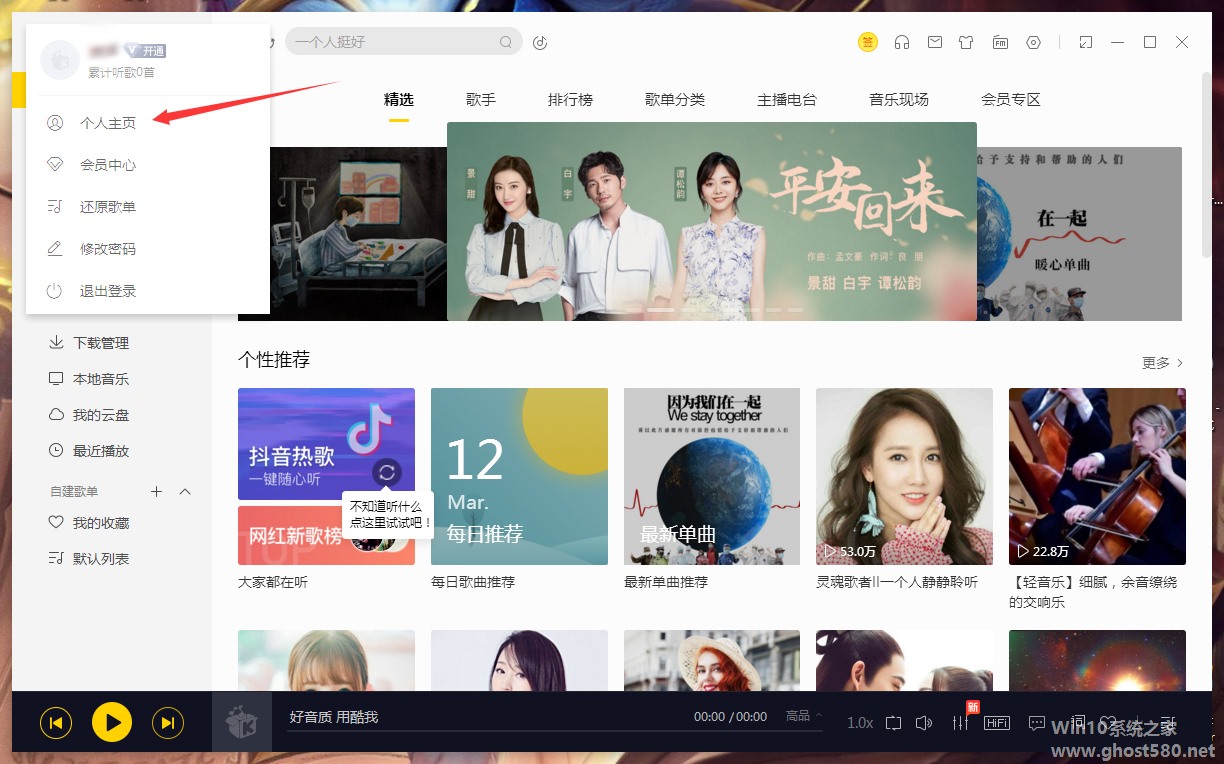
接着,点击右侧窗口中的“编辑”;
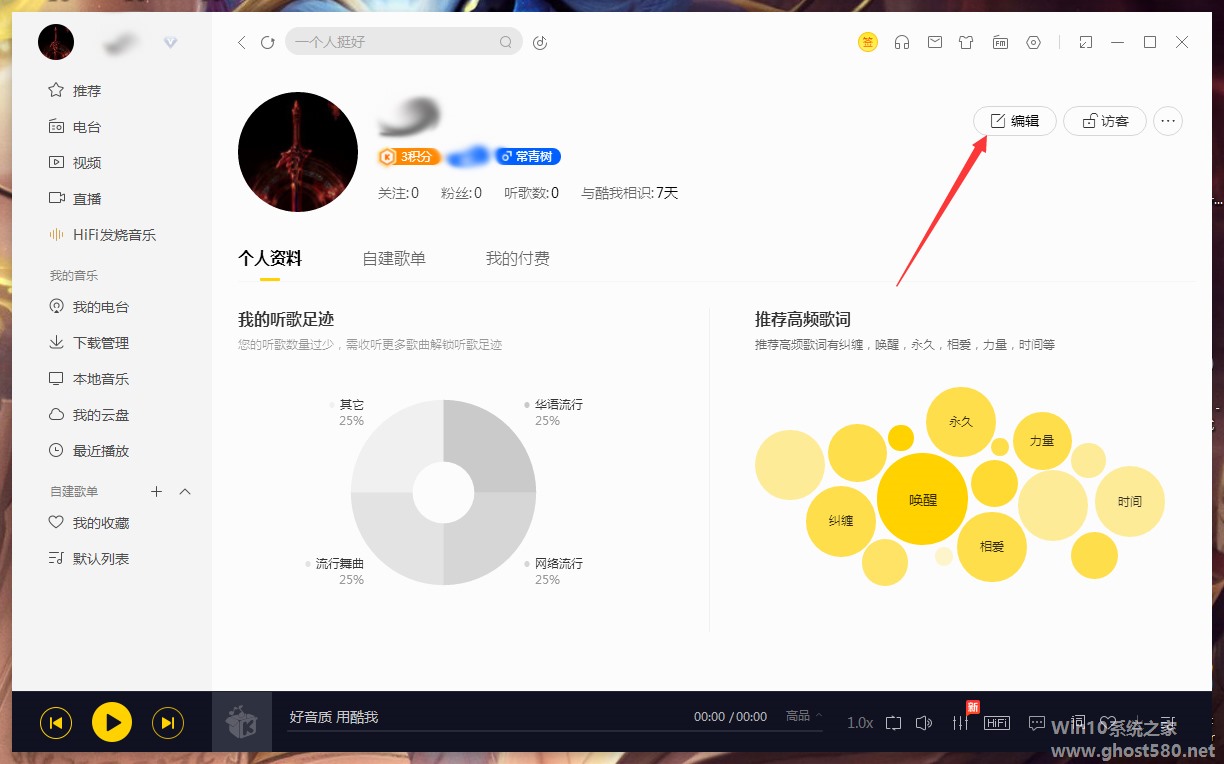
最后,输入昵称、性别、生日、地区及简介,再按下“保存”按钮。
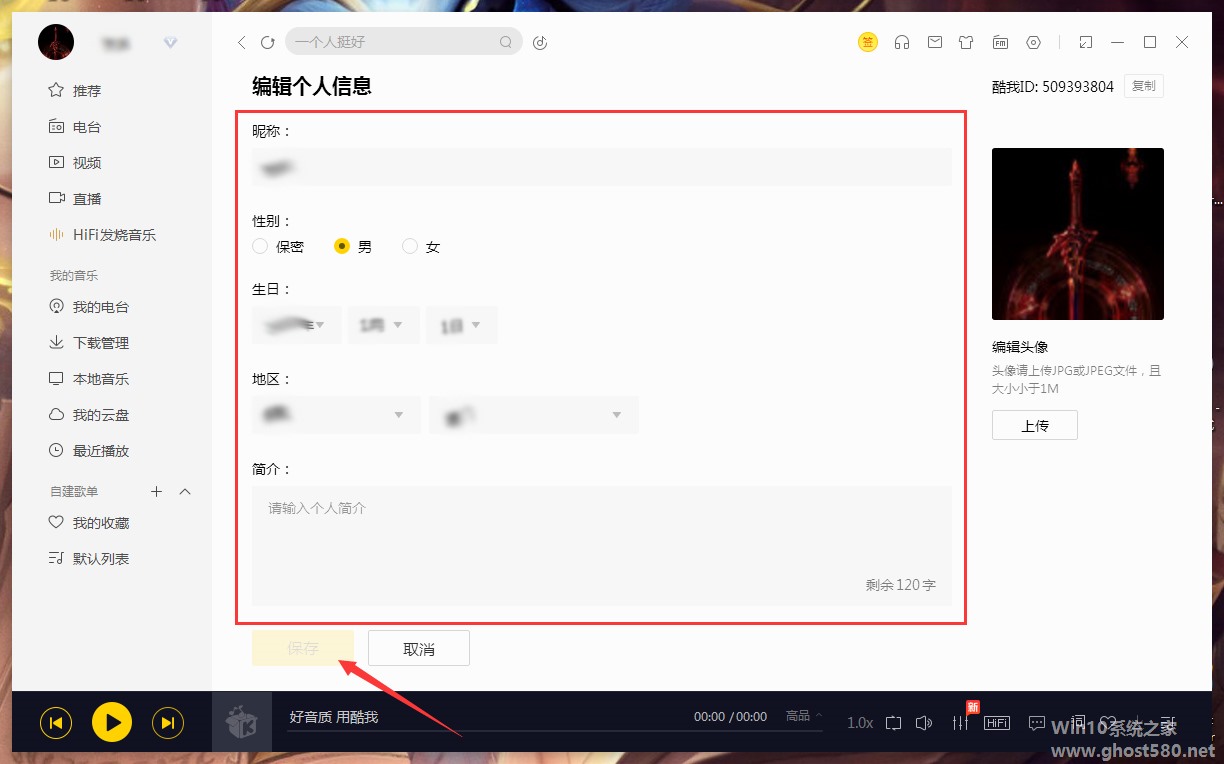
以上就是关于「酷我音乐怎么修改个人信息?酷我音乐电脑版个人信息修改教程」的全部内容,本文讲解到这里啦,希望对大家有所帮助。如果你还想了解更多这方面的信息,记得收藏关注本站~
【Win10系统之家文②章,转载请联系本站网管!】
相关文章
-
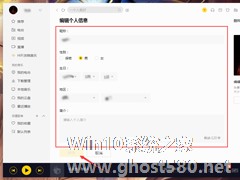
为了更加全面的使用酷我音乐中的各类功能,不少人都会选择登录账号。而在登录账号后,修改个人信息便成了许多人都会做的事!那么,在酷我音乐中该怎么修改个人信息呢?不清楚操作方法的朋友,可以参考小编今天分享的教程。
方法步骤
打开酷我音乐,点击左上角的人物头像;
然后,在新窗口选择“个人主页”;
接着,点击右侧窗口中的“编辑”; -
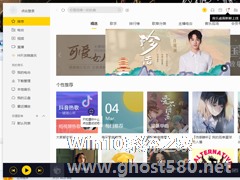
作为国内知名的在线数字音乐平台,酷我音乐自2005年成立至今已经成功积累了领跑行业的版权曲库和无损音乐库。那么,酷我音乐该怎么安装呢?针对这一问题,小编今天为大家带来了酷我音乐电脑版安装教程,有需要的朋友可以稍作参考。
方法步骤
在本站或官网下载酷我音乐安装程序,并将之打开;
选择合适的安装方式,这里以“自定义安装”为例;
设置安装目录... -
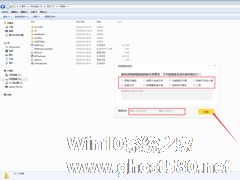
任何软件都有适合它的用户及不适合它的用户,酷我音乐自然也不例外。对那些不喜欢酷我音乐的人而言,解决困扰的最佳方法就是让其从设备上消失!那么,酷我音乐要怎么卸载呢?下面是小编分享的酷我音乐电脑版卸载教程,小伙伴们可不要错过了。
方法步骤
打开酷我音乐所在的文件夹,并选取应用程序“Uninstall.exe”;
然后,依次点击“狠心卸载”、“彻底卸载”... -

如何修改酷我音乐歌单简介的内容 修改酷我音乐歌单简介内容的具体方法
如何修改酷我音乐歌单简介的内容?酷我音乐是一个音乐播放软件,我们会在其中创建自己喜欢的歌单并写上简介。但是想要修改歌单的简介,该如何修改?下面就是修改酷我音乐歌单简介内容的具体方法,一起了解一下。
1、打开酷我音乐app,点击界面右下角的【我的】。
2、进入到个人中心后,点击要修改简介的歌单。
3、进入到歌单的界面之后,点击封面右下角的i字图标。&...